威联通Qnap NAS网络存储iSCSI的配置.docx
《威联通Qnap NAS网络存储iSCSI的配置.docx》由会员分享,可在线阅读,更多相关《威联通Qnap NAS网络存储iSCSI的配置.docx(34页珍藏版)》请在冰豆网上搜索。
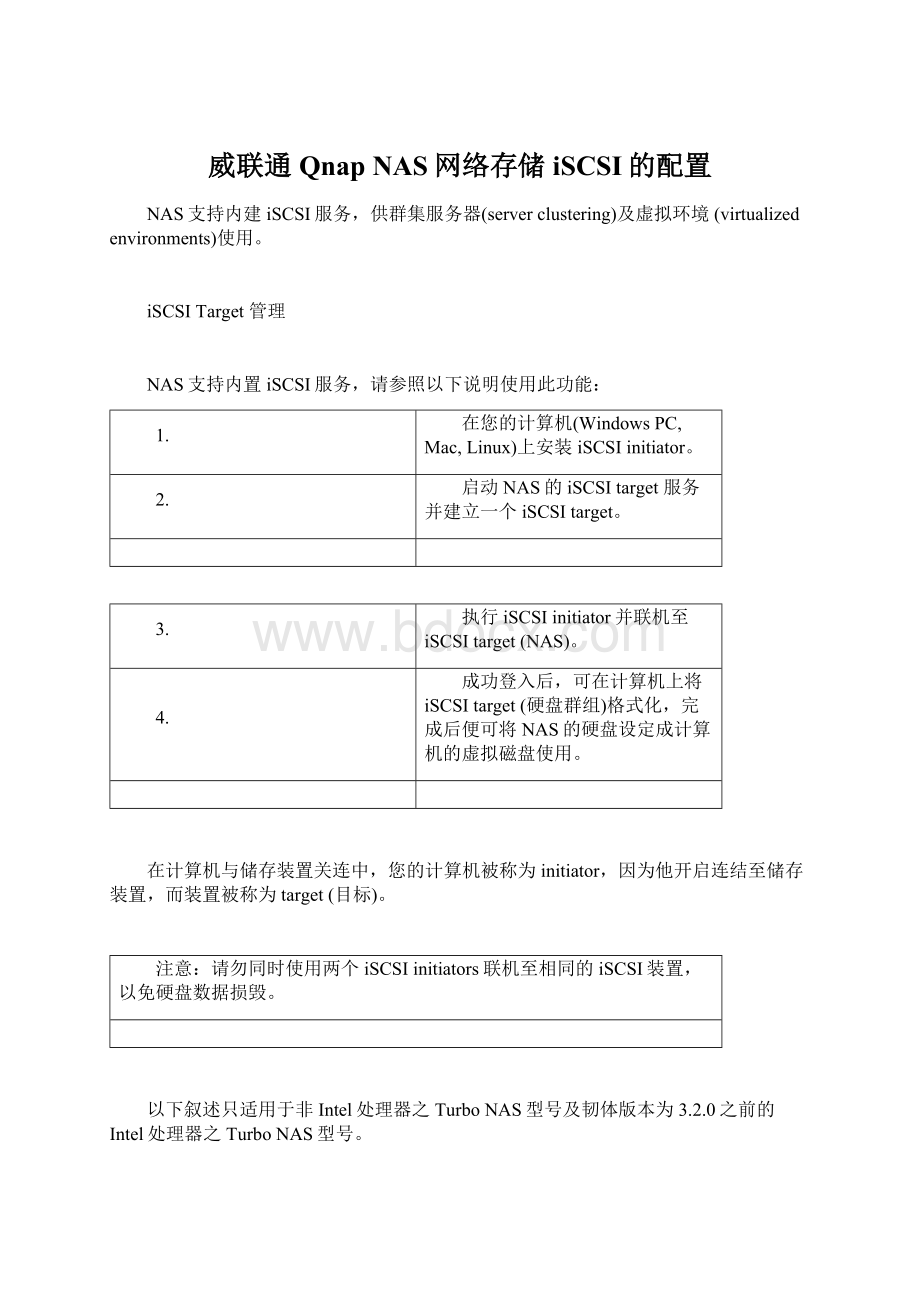
威联通QnapNAS网络存储iSCSI的配置
NAS支持内建iSCSI服务,供群集服务器(serverclustering)及虚拟环境(virtualizedenvironments)使用。
iSCSITarget管理
NAS支持内置iSCSI服务,请参照以下说明使用此功能:
1.
在您的计算机(WindowsPC,Mac,Linux)上安装iSCSIinitiator。
2.
启动NAS的iSCSItarget服务并建立一个iSCSItarget。
3.
执行iSCSIinitiator并联机至iSCSItarget(NAS)。
4.
成功登入后,可在计算机上将iSCSItarget(硬盘群组)格式化,完成后便可将NAS的硬盘设定成计算机的虚拟磁盘使用。
在计算机与储存装置关连中,您的计算机被称为initiator,因为他开启连结至储存装置,而装置被称为target(目标)。
注意:
请勿同时使用两个iSCSIinitiators联机至相同的iSCSI装置,以免硬盘数据损毁。
以下叙述只适用于非Intel处理器之TurboNAS型号及韧体版本为3.2.0之前的Intel处理器之TurboNAS型号。
非Intel处理器之TurboNAS型号:
TS-110,TS-119,TS-210,TS-219,TS-219P,TS-410,TS-419P,TS-410U,TS-419U。
Intel处理器之TurboNAS型号:
TS-239Pro,TS-239ProII,TS-259Pro,SS-439Pro,TS-439Pro,TS-439ProII,TS-439U-SP/RP,TS-459Pro,TS-459U-SP/RP,TS-509Pro,TS-559Pro,TS-639Pro,TS-659Pro,SS-839Pro,TS-859Pro,TS-809Pro,TS-809U-RP,TS-859U-RP,TS-259Pro+,TS-459Pro+,TS-559Pro+,TS-659Pro+。
请参考以下说明在NAS上建立iSCSItarget及LUN(逻辑磁盘)。
建立一个iSCSItarget时,将同时建立一个logicalunitnumber(LUN),您最多可以建立4个targets及4个LUN。
在“iSCSI装置清单”下,按“建立新的iSCSI装置”。
输入target名称、要建立的磁盘位置、容量大小,及是否立即配置磁盘空间。
输入CHAP认证设定(选项),如您只在“CHAP”下方输入认证信息,只有iSCSItarget验证iSCSIinitiator,即initiator联机至NAS的iSCSItarget都必须输入这一组用户名称及密码,才可以联机。
MutualCHAP:
启用此选项以使用双向认证,iSCSItarget会用CHAP认证的用户及密码设定验证iSCSIinitiator,iSCSIinitiator则会使用MutualCHAP字段的用户名称及密码验证iSCSItarget。
字段
用户名称限制
密码限制
使用CHAP认证
•
有效字符:
0-9,a-z,A-Z
•
长度:
256字符
•
有效字符:
0-9,a-z,A-Z
•
长度:
12-16字符
MutualCHAP
•
有效字符:
0-9,a-z,A-Z,:
(半角冒号),.(点),及-(连字号)
•
长度:
12-16字符
•
有效字符:
0-9,a-z,A-Z,:
(半角冒号),.(点),及-(连字号)
•
长度:
12-16字符
成功建立后,iSCSItarget会出现在页面上。
在“iSCSI装置”选择“启动iSCSI装置服务”,然后按“套用”,iSCSItarget便可以使用。
iSCSI快速设定精灵
以下叙述只适用于韧体版本为3.2.0或之后的Intel处理器之TurboNAS型号。
您最多可以建立的iSCSItarget及LUN总数为256,例如您已建立了100个iSCSItarget,则您可以在NAS上建立156LUN。
您可以将数个LUN挂载至同一个target。
NAS实际支持的iSCSItarget总数将视您的网络环境及应用效能而定,过多联机会减低NAS的效能。
要使用此功能,请参考以下步骤:
1.
按“入口管理”并启动iSCSI目标服务,套用设定。
2.
启动服务后,进入“iSCSI目标管理”建立iSCSI目标。
如您从未在NAS建立iSCSI目标,快速设定精灵将自动显示并询问您是否启动快速设定精灵建立iSCSI目标及/或iSCSI磁盘,按“确定”继续。
3.
当快速设定精灵出现时,选择建立一个iSCSI目标并挂载一个iSCSI磁盘,或只建立一个iSCSI目标或磁盘。
按“下一步”。
4.
建立一个iSCSI目标并挂载一个iSCSI磁盘:
按“下一步”。
5.
输入目标名称及别名,您可以勾选“数据摘要”及/或“标头摘要”(选项),这些设定为iSCSIinitiator联机iSCSI目标时被验证的项目。
6.
输入CHAP认证设定,如您只在“启用CHAP认证”下方输入认证信息,只有iSCSI目标验证iSCSIinitiator,即initiator联机至NAS的iSCSI目标都必须输入这一组用户名称及密码,才可以联机。
MutualCHAP:
启用此选项以使用双向认证,iSCSI目标会用CHAP认证的用户及密码设定验证iSCSIinitiator,iSCSIinitiator则会使用MutualCHAP字段的用户名称及密码验证iSCSI目标。
字段
用户名称限制
Passwordlimitation
使用CHAP认证
•
有效字符:
0-9,a-z,A-Z
•
长度:
256字符
•
有效字符:
0-9,a-z,A-Z
•
长度:
12-16字符
MutualCHAP
•
有效字符:
0-9,a-z,A-Z,:
(半角冒号),.(点),及-(连字号)
•
长度:
12-16字符
•
有效字符:
0-9,a-z,A-Z,:
(半角冒号),.(点),及-(连字号)
•
长度:
12-16字符
7.
新增iSCSI磁盘
iSCSI磁盘为挂载至iSCSI目标的逻辑磁盘,选择以下一个磁盘配置方式。
•
动态配置(ThinProvisioning):
选择此项目可以弹性地配置磁盘的容量,您可以分配磁盘空间给磁盘而不受目前系统实际的容量限制,亦可分配比现有容量更大的空间给磁盘使用,日后NAS的容量可以透过在线RAID容量扩充功能增加。
•
立即配置:
选择此功能立即配置磁盘空间,这选项保证磁盘可使用的空间为所分配的容量大小,但可能需要较长的时间完成配置。
输入磁盘名称,指定磁盘的位置(NAS上的硬盘群组),并输入磁盘的容量,然后按“下一步”。
8.
确认设定内容,按“下一步”。
9.
按“完成”。
10.
iSCSI目标及磁盘将于“iSCSI目标管理”清单上显示。
为iSCSI目标建立更多磁盘
以下叙述只适用于韧体版本为3.2.0或之后的Intel处理器之TurboNAS型号。
您可以为一个iSCSI目标建立多个iSCSI磁盘,请依照以下步骤操作。
1.
在“iSCSI目标管理”下按“快速设定精灵”。
2.
选择“建立一个iSCSI磁盘”,按“下一步”。
3.
选择磁盘配置方式,输入磁盘名称,选择磁盘位置及设定容量,按“下一步”。
4.
选择要挂载至的目标,您亦可以选择不要现在挂载。
5.
确定设定,按“下一步”。
6.
按“完成”。
7.
建立的磁盘可以随时卸载及挂载至iSCSI目标,您亦可以把磁盘从一个目标上卸载,然后挂载至其它iSCSI目标。
项目
状态
说明
iSCSI目标
正常
iSCSI目标可正常使用,但没有iSCSIinitiator联机。
已联机
iSCSI目标已被iSCSIinitiator联机。
已中断联机
iSCSI目标已中断联机。
下线
iSCSI目标被停用,无法被iSCSIinitiator联机。
iSCSI磁盘
启用
iSCSI磁盘可被联机,获认证的initiator均可检视磁盘。
停用
iSCSI磁盘不可被联机,并向所有initiator隐藏。
按钮
说明
停用一个正常为已被联机的iSCSI目标,注意所有联机将被中断。
启动下线的iSCSI目标。
变更iSCSI目标设定:
目标别名,CHAP信息及认证设定。
变更磁盘设定:
磁盘容量分配、名称、磁盘的路径等。
删除iSCSI目标,所有联机将被中断。
停用磁盘,所有联机将被中断。
启用磁盘。
卸载磁盘,注意您必须先停用磁盘,才可以卸载。
按此按钮后,磁盘将被移至“未挂载iSCSI磁盘清单”。
挂载磁盘至iSCSI目标,此功能只出现在“未挂载iSCSI磁盘清单”。
检视iSCSI目标的联机状况。
变更磁盘的挂载目标
只适用于韧体版本为3.2.0或之后的Intel处理器之TurboNAS型号。
请依照以下说明变更磁盘的挂载目标。
1.
请先从iSCSI目标清单上选择要卸载的磁盘,按
(停用)。
2.
按
卸载磁盘,磁盘将被移至“未挂载iSCSI磁盘清单”,按
将其挂载至其它目标。
3.
选择要挂载的目标,按“套用”。
4.
磁盘已被挂载至新的目标。
完成建立iSCSI目标及磁盘后,您可以使用计算机(WindowsPC,Mac,Linux)上的iSCSIinitiator联机至NAS的iSCSI目标或磁盘,当作您的虚拟磁盘使用。
在Windows使用MicrosoftiSCSI启动器连接至iSCSI装置
在您开始使用iSCSI装置服务前,确认您已经在NAS上建立iSCSI装置且为您的操作系统安装正确的iSCSI启动器。
Windows版本iSCSI启动器
MicrosoftiSCSISoftware启动器v2.07是Windows2003/XP/2000操作系统专用的iSCSI启动器,让用户透过网络联机建置iSCSI储存空间。
WindowsVista及WindowsServer2008已内建MicrosoftiSCSISoftware启动器。
关于软件的详细数据,请参考:
由“控制台”>“管理工具”开始iSCSI启动器,在“探索”标签下选择“新增入口”,输入NAS的IP和埠号给iSCSI服务器。
有效的iSCSI装置和它们的状态将显示在“Targets”的标签下,选择一个您想要连结的装置然后按“Logon”(在Windows7下是“Connect”)。
如果您要设定认证,可以按“进阶”来指定登入信息,或按“OK”继续。
成功登入后,此target的状态会显示“已连结”(Connected)。
开始使用装置前,Windows将检查它是否存在并将它视为一个需要初始化及格式化的新增硬盘,在“我的计算机”按右键,选择“管理”开启“计算机管理”的窗口,然后到“磁盘管理”,接着会自动跳出一个窗口询问是否要初始化这个新增的硬盘,按“OK”格式化装置。
完成后,您可以开始把iSCSI装置当作新的硬盘空间使用。
在MacOS使用XtemdSANiSCSIinitiator连接至iSCSI装置
以下说明如何使用XtedSANiSCSIinitiator新增iSCSI装置(QNAPNAS),扩充磁盘容量。
首先,请确定您已在NAS的管理页面“装置设定”>“iSCSI装置”建立iSCSI装置,并在您的操作系统安装好正确的iSCSIinitiator。
关于XtendSANiSCSIInitiator
ATTO的XtendSANiSCSIInitiator用于MacOSX操作系统,是专为Mac使用者而设计的iSCSIinitiator(系统需求:
MacOSX10.4.x至10.6.x)。
关于软件的详细数据请参考:
安装XtendSANiSCSIInitiator后,您可以在“Applications”里执行它。
点选“Discovertargets”来寻找iSCSItargets。
您可以根据实际的网络环境架设方式,来选择依DNS/IP(“DiscoverbyDNS/IP”)或透过iSNS服务器(“DiscoverbyiSNS”)来寻找iSCSItargets。
在这个应用说明中,我们将使用IP地址来搜寻iSCSItargets。
依照画面指示输入服务器地址、iSCSItarget端口号(默认值:
3260)、并填妥CHAP信息,所有字段都正确填写后按“Finish”回到target列表。
在列表中会显示所有可用的iSCSItargets,请选择您要连接的target按“Add”。
您可以在“Setup”这个项目中更改target的设定。
按“Status”,选择您的target并按“Login”继续。
当您第一次连接至iSCSItarget时,系统会显示一个对话框提醒您磁盘尚未格式化,按“Initialize…”格式化磁盘。
您亦可以开启“DiskUtilities”格式化磁盘。
完成后,您可以开始把iSCSItarget当作Mac的外接硬盘使用。
在UbuntuLinux使用Open-iSCSIInitiator连接至iSCSI装置
以下内容说明如何使用LinuxOpen-iSCSIInitiator在Ubuntu操作系统新增iSCSI装置(QNAPNAS),扩充磁盘容量。
首先,请确定您已在NAS的管理页面“装置设定”>“iSCSI装置”建立iSCSI装置,并在您的操作系统安装好正确的iSCSIinitiator。
关于LinuxOpen-iSCSIInitiator
LinuxOpen-iSCSIInitiator内建于Ubuntu8.04LTS(或以后版本)。
您可以在shellprompt输入指令来加入iSCSI装置。
关于Ubuntu的信息,请参考:
在开始之前
请先安装open-iscsi套件,即LinuxOpen-iSCSIInitiator。
#sudoapt-getinstallopen-iscsi
请参照以下步骤使用Open-iSCSIInitiator连接iSCSItarget(QNAPNAS)。
如有使CHAP登入信息,您可能需要修改iscsid.conf,如node.session.auth.username及node.session.auth.password。
#vi/etc/iscsi/iscsid.conf
储存并关闭档案,然后重新启动open-iscsi服务。
#/etc/init.d/open-iscsirestart
寻找iSCSItarget(在此例中为QNAPNAS),如IP:
10.8.12.31,连接埠:
3260。
#iscsiadm-mdiscovery-tsendtargets-p10.8.12.31:
3260
选择要联机的iSCSInode。
#iscsiadm-mnode
**您可以使用以下指令删除不需要联机的node。
#iscsiadm-mnode--opdelete--targetnameTHE_TARGET_IQN
重新启动open-iscsi并登入要联机的node。
#/etc/init.d/open-iscsirestart
以下讯息将会显示:
Loginsession[iface:
default,target:
iqn.2004-:
NAS:
iSCSI.ForUbuntu.B9281B,portal:
10.8.12.31,3260][OK]使用dmesg检查装置状态。
#dmesg|tail
输入以下指令建立分割区,装置名称为/dev/sdb。
#fdisk/dev/sdb
格式化分割区。
#mkfs.ext3/dev/sdb1
挂载filesystem。
#mkdir/mnt/iscsi
#mount/dev/sdb1/mnt/iscsi/
完成后,您可以使用以下指令测试iSCSItarget在Linux上的I/O速度。
#hdparm-tT/dev/sdb1
以下是有关iscsiadm的指令:
寻找主机上的target。
#iscsiadm-mdiscovery--typesendtargets--portalHOST_IP
登入target。
#iscsiadm–mnode--targetnameTHE_TARGET_IQN--login
注销target。
#iscsiadm–mnode--targetnameTHE_TARGET_IQN--logout
刪除target。
#iscsiadm–mnode--opdelete--targetnameTHE_TARGET_IQN
进阶安全性管理
以下叙述只适用于韧体版本为3.2.0或之后的Intel处理器之TurboNAS型号。
您可以建立iSCSI磁盘遮蔽(LUNMasking)规则设定要联机至iSCSI磁盘的initiator的权限。
要使用此功能,在“进阶安全性管理”下按“新增一个规则”。
输入规则名称及initiator(起动器)IQN,然后设定initiator对每个iSCSI磁盘的存取权限。
•
只读:
联机的initiator只可以读取磁盘上的数据。
•
读取/写入:
联机的initiator具有磁盘数据的读写权限。
•
禁止存取:
磁盘将向联机的initiator隐藏,磁盘数据无法被检视及存取。
如您没有为联机的iSCSIinitiator设定任何LUNmasking规则,系统将使用预设的规则。
预设规则为准许所有联机的initiator读取及写入磁盘数据,您可以在LUNmasking列表上按
编辑预设规则。
注意:
编辑预设的LUNmasking规则时,请确定已在NAS上建立最少一个磁盘(LUN)。
提示:
如何找到IQNinitiator?
开启iSCSI启动器并按'General'即可找到IQNinitiator,如下图显示。